1、首先我们在桌面上双击光影魔术手的快捷图标的,接着打开光影魔术手这款软件,进入光影魔术手的操作界面的
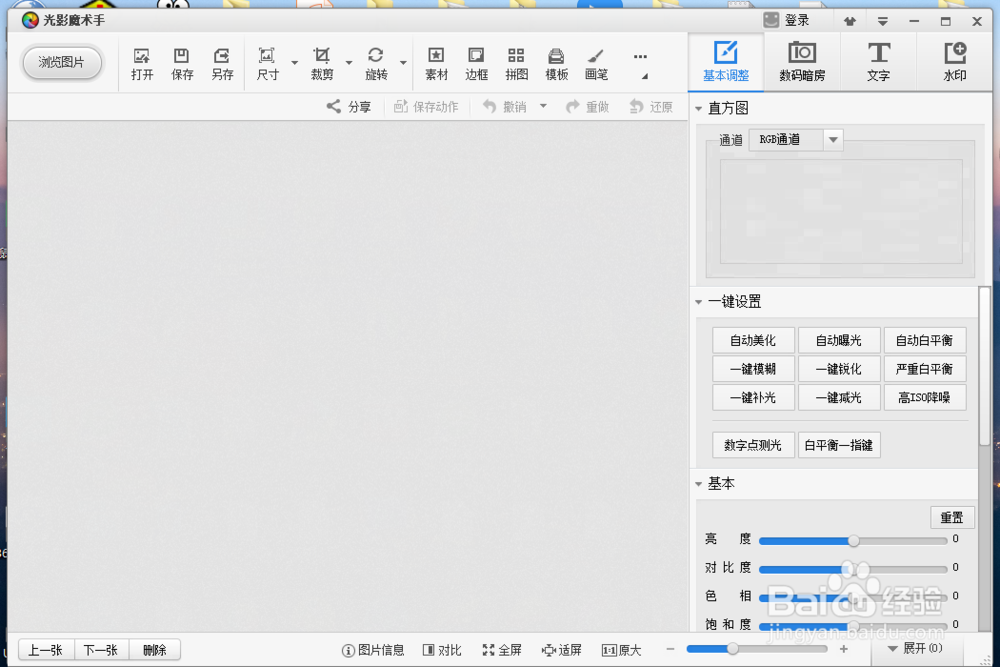
2、接着我们在拖进来一张要处理的图片进去光影魔术手里面的。

3、现在就要给图片加边框了,我们就要在上面菜单选择边框按钮,点击轻松边框。

4、弹出的窗口,我们在右侧选择一个好看一点的花纹边框,接着就能自动加上边框了,我们边框加好了,点击下面的确定。

5、现在要给图片黑白效果了,回到主界面之后,我们点击数码暗房,在点击黑白效果。

6、弹出黑白效果界面,已经处理好黑白效果了,我们点击确定按钮。

7、最后我们点击保存,就会弹出窗口,点击确定就行了。

